西软操作前台手册.docx
《西软操作前台手册.docx》由会员分享,可在线阅读,更多相关《西软操作前台手册.docx(33页珍藏版)》请在冰豆网上搜索。
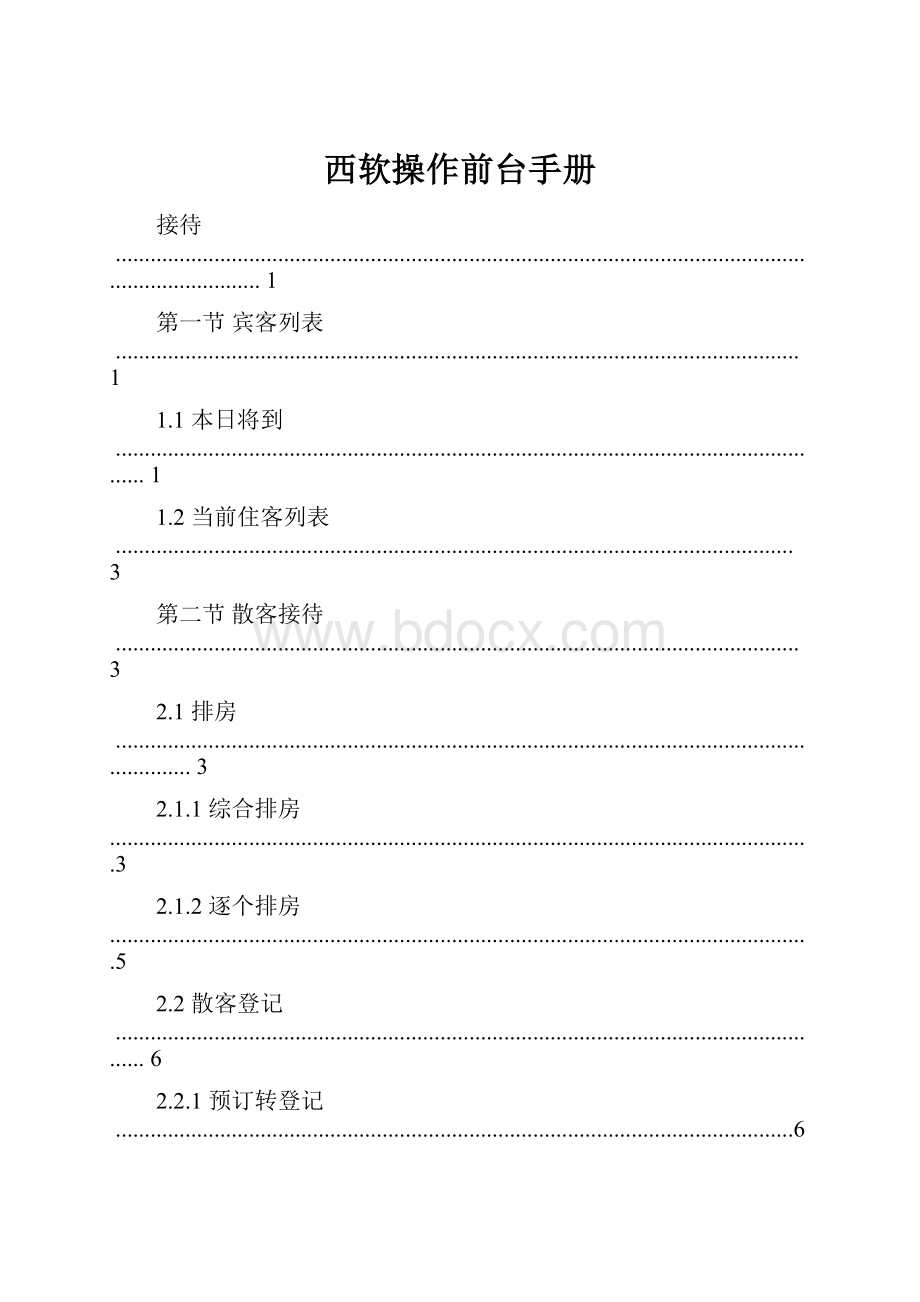
西软操作前台手册
接待 .................................................................................................................................................1
第一节宾客列表 ......................................................................................................................1
1.1 本日将到 .............................................................................................................................1
1.2 当前住客列表 .....................................................................................................................3
第二节散客接待 ......................................................................................................................3
2.1 排房 .....................................................................................................................................3
2.1.1综合排房.........................................................................................................................3
2.1.2逐个排房.........................................................................................................................5
2.2 散客登记 .............................................................................................................................6
2.2.1预订转登记 .....................................................................................................................6
2.2.2直接上门.........................................................................................................................6
2.3 其他 .....................................................................................................................................8
2.3.1Q-ROOM ............................................................................................................................8
2.3.2换房................................................................................................................................9
2.3.3本日结帐退房客人入住 ..................................................................................................10
2.3.4散客续住.......................................................................................................................11
2.3.5消费帐 ..........................................................................................................................14
第三节团队接待 ....................................................................................................................16
3.1 团队房类资源控制 ...........................................................................................................16
3.1.1排房..............................................................................................................................16
3.1.2释放房类资源 ................................................................................................................18
3.2 登记 ...................................................................................................................................19
3.2.1团队主单登记 ................................................................................................................19
3.2.2成员登记.......................................................................................................................19
3.3 团队成员批量处理 ...........................................................................................................20
接待
第一节宾客列表
1.1 本日将到
本日将到宾客列表默认显示本日将到预订宾客。
按 CTRL+D 或执行接待→本日将到,打
开『本日将到宾客列表』。
列表的结构、使用方法与『预订宾客列表』类似,不再赘述。
图
1.2 当前住客列表
当前住客列表默认显示当前所有在住客人。
按 CTRL+I 或执行接待→当前住客,打开
『当前住客档案』如下图所示。
列表的结构、使用方法与『预订宾客列表』类似,不再赘述。
图
第二节散客接待
2.1 排房
为预订客人排房,一般有两种方式:
综合排房(批量排房)、逐个排房。
操作员要掌握
两者之间的异同点,视具体业务需求选择最合适的方法。
2.1.1 综合排房
执行接待→综合排房,或按 CTRL+B,打开『综合排房』,该窗口与分房功能打开的窗
口类似,操作员关键要掌握两者之间的区别。
项 目
说 明
〖主单〗
单击,可打开当前预订记录主单。
〖档案〗
单击,可打开当前预订记录档案。
〖入住〗
单击,预订转入住处理。
〖拆分〗
当某记录的房数大于等于 2 时,可使用该功能。
如,某记录预订 T 类房 3 间,
单击〖拆分〗,输入拆分后的数量,如 3,则系统自动生成另外 2 个主单。
该
功能主要是便于操作员录入或更换客人档案。
项 目
说 明
到达、离开
默认与选中预订记录的抵离日期一致。
楼层
可指定楼层,使得列表上只显示该楼层满足条件的客房。
特征
客房特征,可输入或多选。
项 目
说 明
可住房
当前满足条件的直接可登记入住的客房,一般包括脏房、干净房。
可订房
当前满足条件的可预订入住的客房,一般包括脏房、干净房、预计将离客
房。
图
左边:
默认显示本日将到但未排房客人列表,同时操作员可根据实际需要,通过输入不同的
条件,改变查询目标。
系统提供条件有:
到达日期、房类、名称、OnlyVIP、包括已分房、包括在住,如上
图所示。
功能按钮说明:
右边:
默认显示与左边选中预订记录匹配的可住房类列表。
同样,操作员可通过选择、
输入条件,根据客人要求搜索符合要求的房类资源。
可使用的条件有:
项目含义
功能按钮
项 目
说 明
查找
输入或选择房类资源查询条件后,单击查找,即显示查询结果。
分房
单击选择房号后,单击该按钮,即可分房。
注意:
选择房数必须≤预订房数,否则系统将提示“选择房间数超过需
要房数”。
取消分房
分房后,若需取消,单击该按钮即可。
自动
单击该按钮,系统将根据预订房数,自动分配房号。
该功能常用于团队排
房。
标 记
含 义
该房当前无人住,终止日期后有预订;
该房当前无人住,终止日有预订;
该房当前无人住,起始日期前有预订;
该房当前无人住,起始日有预订;
该房当前无人住,起止日期内有预订;
操作步骤:
(1)、『综合排房』窗口,单击选择分房目标(若即为第一条,则可直接进行步骤 2);
(2)、选择符合客人要求的客房(单击房号前,使其显示),单击〖分房〗,分
房即成功,该预订记录不再显示在该界面;
(3)、若需查阅已经分房的预订记录,只需单击选中“包括已分房”即可。
注意:
(1)、『综合排房』窗口,右边“房间列表”房号红色表示该客房在抵离时间内是在住
房;
(2)、主要区别在于综合排房窗口,系统默认显示本日将到宾客,操作员可通过输入
条件(VIP、抵达日期、姓名等),过滤宾客列表。
【占用标记】――“[ ]”表示时间区间,“─”表示到日或离日,“─”与“[ ]”的距
离表示时间的远近。
占用标记含义
【维修】――维修房表示在该周期内要维修。
在整个系统中,有很多显示房间信息的图表,都需要用到以上这些图标。
熟记这些表
示能帮助操作者快速有效的从图表中获取不同信息,提高工作效率。
2.1.2 逐个排房
预订主单下,单击〖房号〗,打开『客房选择』,单击选择房号,单击〖确定〗,退
出该窗口,预订单上存盘即可。
图
2.2 散客登记
2.2.1 预订转登记
相关接待员业务重点,预订转登记的情况是最为常见的。
操作步骤:
宾客预订主单下,执行状态→登记,宾客状态由 R→I。
注意:
预订转登记后,到店时间系统自动记录。
2.2.2 直接上门
X5 系统中,上门散客的处理集中在 Walk-in 功能中。
操作步骤:
(1)、预订主窗口下,执行接待→直接上门,打开电脑预订单。
图
注意:
Walk-in 电脑单据与普通散客预订单据的一个重要区别是,单据右下角,
Walk-in 选项是自动选上的。
系统通过这个参数,统计饭店的 Walk-in 数据。
(2)、输入客人【姓名】,回车,与普通散客预订一致,系统将自动与客史档案匹配。
如果该客人有客史,系统将自动匹配客史,待操作员确定后,调出客人的客史信息,提高
预订效率;如果客人在酒店没有客史,回车后,系统将自动产生【姓】、【名】、【姓名 2】。
(3)、确定【国籍】、【语种】。
(4)、输入【抵离时间】。
(5)、选择【房价码】、【房类】,输入【房数】(如果是直接入住,则需分配房号)。
(6)、确定【房价】。
(7)、确定客人的【来源】、【市场】。
(8)、确定客人的其他要求,如【客房布置】、【客房特征】等。
(9)、基本信息输入完整后,单击工具栏上的存盘按钮,弹出提示框“当前 Walk-In
宾客是否马上入住”,单击〖是(Y)〗,直接入住,单据状态显示 I,反之则单击〖否
(N)〗。
图
2.3 其他
2.3.1 Q-ROOM
饭店房类资源紧张时,可能会出现这样的情况:
预订宾客到店了,但是客房还是脏房,
这种情况下,接待员就可以使用 Q-Room 功能,向客房中心传达紧急打扫客房的信息。
即
Q-Room 功能的实现,涉及到前台和客房中心两个部门,系统中关于 Q-Room 的业务流转图
如下。
F/O
本日预订宾客到店,
客房还是脏房
F/O
通知客人,请客人
进房……
F/O
安排客人休息等待……
设置 Q-Room,通知客房中心紧急打扫
系统开始记录等待时间
Housekeeping
打扫完毕,通过取消 Q-Room,通知前台客
房打扫完毕
Housekeeping
根据前台提供房号,
紧急打扫
设置 Q-Room 操作步骤:
(1)、执行接待→本日将到,或 CTRL+D,打开『本日到达宾客列表』。
(2)、按 ALT+A,使光标至快速查询处,输入查询条件,回车,显示查询结果。
(3)、双击打开目标主单,执行状态→Q-room,弹出确认框,单击〖是(Y)〗,设
置 Q-Room 成功。
图
执行接待→Q-Rooms,打开『Q-Room』窗口,如下图所示。
操作员能查询到当前所有
的 Q-Room,及等候时间,也能做一些基本的处理:
预订转入住、取消 Q-Room、取消预订、
查阅主单、调用档案。
图
2.3.2 换房
换房就是客人从一个房间转到另一个房间,客人的帐号和帐务都不会发生变化,只是
房号变了。
住店散客的换房操作很简单,步骤如下:
操作步骤:
(1)、『宾客登记单』【房号】处,单击,打开『客房选择』窗口,选择新的房号;
(2)、单击〖存盘〗,弹出『选择换房理由』窗口,单击选择相应的理由,换房完成。
图
团体成员换房必须要注意该房类团体房价定义。
对于不同房类的换房情况应特别留心房价,换房类后,系统将自动显示该房类的房价,
需要操作者根据实际情况进行修改。
换房时还必须留心客人的 VOD、电话等开关,注意保
持设置的一致。
2.3.3 本日结帐退房客人入住
酒店业务中经常会出现因飞机、火车等其它原因而重返酒店的客人要求入住。
对于这
种情况,X5 利用已有的客人信息,提供了多种灵活、快捷的处理方法,为便于操作者的理
解,下面逐个说明。
方法一:
撤消客人的结帐状态,恢复入住。
操作步骤:
(1)、当前住客列表下,结帐状态中,找到已结帐的目标客人。
(2)、打开该客人帐务主单,执行帐务处理→重新入住。
图
(3)、系统提示“确信要重新入住?
”,单击〖是(Y)〗会出现两种情况。
情况一,
当前客房是空房,则入住成功。
情况二,原客房已有住客,则需要把该客人转成挂帐状态,
再做处理,以下着重说明。
图
(4)、假设原客房已有住客,系统提示:
该客房已经有人入住,需要将当前客人转为
“S”状态吗?
图
(5)、单击〖是(Y)〗,宾客状态由 O→S。
(6)、打开目标客人主单,修改【到达】、【离开】,选择【房号】,单击〖入住〗,重
新入住成功。
注意:
当前系统中重新入住功能用于将主单状态恢复到前一状态。
方法二:
重新登记客人,系统将调入。
只要输入姓名,系统将调用客史信息,使登记
成功。
操作者可根据自己的操作习惯,选择适合的方法。
2.3.4 散客续住
散客续住操作比较简单,只需直接修改离开日期即可。
若该房有其他预订,系统将提
示注意冲突的信息。
排房冲突警告一般有两种,一种是与某主单抵离时间交叉冲突,另一种是与某主单抵
离时间刚好接上,如下图所示。
图
图
实时房态表-2 中也可进行续住处理。
操作步骤:
(1)、按 F6,打开『实时房态表-2』窗口。
(2)、选中目标住房,单击右键,打开快捷菜单,单击〖续住处理〗,如下图所示。
图
(3)、弹出『宾客续住处理』,如下图所示,修改【离开】日期,单击〖确认〗即可。
图
2.3.5 消费帐
消费帐一般用于记录酒店内部的各种费用开支,如内部长话费(在电话计费模块定义
自动转账)、会议室、宴请客人费等。
每一个部门均可有一个固定帐号。
消费帐也可用于输入没有使用电脑的收银点的营业收入。
收银点每天营业结束后,可
把营业收入在总台输入该账号,再用部分结账结掉该费用,本日的该收银点的营业收入就
可反映在总报表上了。
这样的收银点如:
美容室、洗衣房、楼面电话等。
执行接待→消费帐,打开『消费帐管理』窗口,该窗口默认显示所有当前有效的消费
帐。
当有多个消费帐时,操作员可通过查询,查找目标帐务。
图
双击某一记录,打开消费帐主单,如下图所示。
消费帐帐号:
七位,首位是字母 C,后六位为流水号,帐号由系统自动生成。
图
单击〖帐务处理〗,打开帐务主单,如下图所示,消费帐处理同前台帐务处理,请参
照收银说明。
图
第三节团队接待
一般团队预订业务由预订部完成,团队排房则可能由预订做,也有可能由前厅接待人
员完成,一般依据团队的重要程度定;有些酒店也可能规定由接待员完成。
因此,作为接
待员处理团队接待时,首先要学会排房。
3.1 团队房类资源控制
3.1.1 排房
实例:
假设 FOXHIS NET 团已有预订,并预留 10 间双人房,团队要求客房在同
一楼层,最好是 7 楼,先为团队分房 8 间。
操作步骤:
(1)、预订宾客列表下,单击“团队&会议”标签页,查找到目标团队,双击打开主
单,如下图所示。
图
(2)、单击〖分房〗,打开『综合排房』窗口。
【楼层】处选择 7 楼,单击〖查找〗,
窗口右边显示当前可住的 7 楼客房共 24 个。
图
(3)、单击选择八个房号,如上图所示。
(4)、单击〖分房〗,分房成功。
图
(5)、单击〖退出〗,团队主单显示如下图,双击某一成员记录,即可切换至成员主
单。
图
3.1.2 释放房类资源
团队房类资源的释放,大致分两种情况:
(1)、已分房(或分房后房号被取消的)成员因各种原因取消行程,需取消预订,操
作同散客取消;
(2)、团队实际需要客房数,少于预留数,可通过释放纯预留或者修改预留数来释放
房类资源。
首先要求操作员明确纯预留的含义。
可以从两方面来理解纯预留:
(1)、从操作上看,有预留,未分房的,即为纯预留;
(2)、从信息上看,团队主单有效记录中有〖房类〗信息,同时没有产生成员帐号的
预留,可以理解为纯预留。
操作步骤:
团队主单下,按 F8 或执行客房→释放所有纯预留,弹出确认信息提示框,单击〖是
(Y)〗即可。
图
3.2 登记
团队&会议登记关键:
先主单,再成员。
3.2.1 团队主单登记
操作步骤:
(1)、查找目标团队。
可使用本日将到、预订宾客列表等功能,以本日将到为例,单
击“团队&会议”标签页,快速查询处,输入查询条件(可以是团队预订号、名称等),回
车,即可显示目标团队,双击打开团队预订主单。
(2)、团队主单下,执行状态→入住,主单转登记成功(或直接单击工具栏上入住按
钮)。
图
3.2.2 成员登记
成员登记可批量处理,也可单个处理。
单个处理方式同普通散客,主单下,单击〖入
住〗即可。
批量处理方式如下:
团队主单下,单击〖批量处理〗,打开『成员信息批量修改』窗口,多
选需要入住的成员,单击〖入住〗,弹出确认信息框,单击〖是(Y)〗,成员批量登记成
功。
图
注意:
选择记录的方式:
①、利用窗口上全选、反选按钮;②、连选:
单击选择第
一条目标记录,按住 SHIFT 键,单击最后一条目标记录;③间隔多选:
单击选择第一条目
标记录,按住 CTRL 键,单击其他目标记录。
3.3 团队成员批量处理
『成员信息批量修改』窗口如上图所示,接待团队时经常会用到该功能。
可批量处理
的信息有:
批量修改抵离时间、房价码、电话等级、VOD 互联网等级、房价、房价保密、
特殊要求、团队付费等。
操作步骤:
(1)、『成员信息批量修改』窗口,选择需要批量处理的成员。
(2)、修改需要批量处理的信息,如选择【电话】等级为国内长途。
(3)、单击〖执行〗,弹出确认框,如下图所示。
图
(4)、单击〖是(Y)〗,所选成员电话等级为 3 级,批量修改完成。
『成员信息批量修改』窗口右边有一排功能按钮,大多含义明确,不再一一说明。
〖团体〗――用于切换团队。
单击,打开『有效团体会议帮助』,包括当前所有有效
团队,单击目标团队名,可打开目标团队成员批量窗口。
图